Como editar um tema WordPress
Publicados: 2021-05-16Você navega por milhares de temas novamente, procurando aquele perfeito para você? Você vai passar todas aquelas horas vasculhando design após design apenas para esse recurso?
Não se preocupe, porque existe uma maneira de fazer esses pequenos ajustes em seu tema para evitar esse aborrecimento. Tudo o que você precisa fazer é aprender a editar seus arquivos de tema do WordPress.
Depois de saber como editar seus arquivos de tema do WordPress, você pode adicionar esses pequenos detalhes que seu tema exclusivo não forneceu excepcionalmente. Seja um banner personalizado ou uma fonte anteriormente indisponível no tema, você pode editá-lo facilmente em seu tema WordPress.
Índice
- Coisas a fazer antes de editar seu tema WordPress:
- 1. Fazendo backup do seu site:
- 2. Configurando permissões de arquivo:
- 3. Selecionando um Programa Apropriado:
- 4. Evitando a codificação de cowboy:
- Quatro maneiras de editar seu tema WordPress:
- 1. Edição de CSS
- 2. Editor de temas e editor de plugins
- 3. Crie um tema filho
- 4. Construtores de Páginas/Estruturas
- Conclusão
- Perguntas frequentes (perguntas frequentes)
- 1. Como editar um tema WordPress existente?
- 2. Como personalizar o tema do WordPress gratuitamente?
- 3. Posso editar temas gratuitos do WordPress?
- 4. Como alterar um tema do WordPress?
- 5. O que você precisa antes de editar um tema WordPress?
Coisas a fazer antes de editar seu tema WordPress:
Aqui está uma lista de algumas coisas que você precisa fazer antes de começar a editar seu tema WordPress.
1. Fazendo backup do seu site:
É melhor fazer backup de seus arquivos com frequência. Trabalhar em arquivos de backup garante que você não estrague seu site original e possa reverter para eles, se necessário. Você pode duplicar seu tema e armazenar essa cópia de backup em seu Google Drive ou Dropbox quando precisar. Quando se trata de editar seu tema, é melhor prevenir do que remediar.
A maneira mais fácil de fazer backup de seus arquivos é usar plugins do WordPress. Você pode encontrar uma lista de plugins como BlogVault e Jetpack projetados especificamente para fazer backup de seus arquivos de forma confiável. Para saber mais sobre as diferentes formas de fazer backup, siga nosso guia e saiba como fazer backup de sites WordPress.
2. Configurando permissões de arquivo:
Os arquivos e diretórios do WordPress têm permissões específicas que determinam seu acesso para ler, escrever e modificá-los. Naturalmente, para editar e salvar seus arquivos, você terá que definir as permissões do arquivo de acordo.
Você pode usar um cliente FTP ou gerenciador de arquivos cPanel para configurar suas permissões de arquivo.
3. Selecionando um Programa Apropriado:
É melhor usar um editor de texto em vez de um programa de processamento de texto como o Microsoft Word ou o Google Docs ao editar seu tema. Isso é para evitar o risco de um processador de texto adicionar formatação extra aos seus arquivos de texto. Esses programas podem alterar ou converter caracteres específicos, fazendo com que seus arquivos quebrem.
Em vez disso, um editor de texto como o Notepad++ editará arquivos em formato de texto simples e não inserirá códigos extras. Você pode usar outros editores de texto, como Atom, BBEdit, Coda, EditPad, EditPlus, TextPad, pico e muitos outros.
4. Evitando a codificação de cowboy:
A codificação de cowboy é geralmente considerada uma má prática de desenvolvimento de software onde um programador tem total autonomia sobre o processo de desenvolvimento. Isso pode significar que você pode acabar editando seu tema em um site ativo. Seja qual for o erro que você cometer, o público verá.
Em vez disso, você vai querer configurar seu site localmente, ou seja, em seu disco rígido local. Você pode configurar seu ambiente de desenvolvimento local com ferramentas como DesktopServer, XAMPP, MAMP e Vagrant. O WordPress também permite que você crie um site de teste e edite nele antes de fazer as alterações ao vivo. Esses recursos permitem que você edite com segurança e teste as alterações antes de aplicá-las ao site ativo.
Quatro maneiras de editar seu tema WordPress:
Há mais de uma maneira de editar um tema WordPress. Alguns dos mais populares incluem:
- Edição de CSS
- Editor de temas
- Criar um tema filho
- Construtores de páginas
Vamos direto ao assunto.
1. Edição de CSS
CSS (Cascading Style Sheets) está entre as linguagens web mais populares. Ele atua como um parceiro para HTML. O HTML determina a aparência do site e o CSS é usado para estilizar a aparência. Isso significa que, se você souber como fazer ajustes em seu CSS, poderá brincar com layouts, cores, fontes e muito mais, o que significa que você pode personalizar seu tema da maneira que desejar.
Agora, para fazer essas edições, você terá que acessar a folha de estilo do seu site. Uma das maneiras de editar seu CSS é através do WordPress Customizer. O que você terá que fazer:
Etapa 1: vá para Aparência > Personalizar . Isso deve levá-lo à tela de personalização do tema com uma visualização ao vivo do seu site.
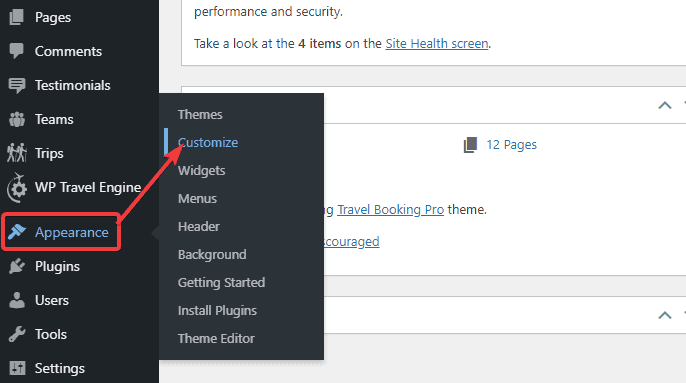
Etapa 2: clique em CSS adicional . Você pode encontrar isso na parte inferior do menu.
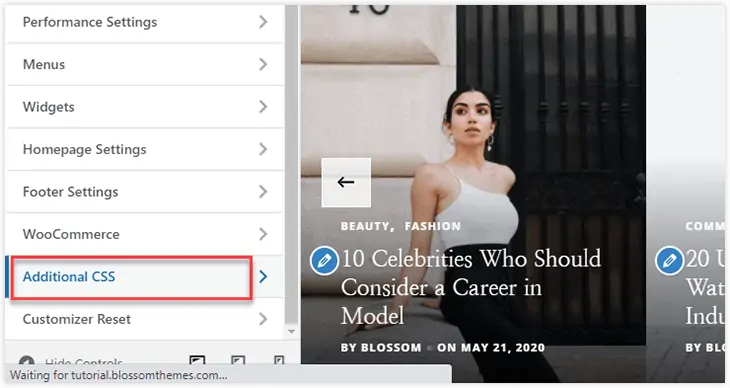
Isso o levará a uma tela com uma caixa de entrada de código. Aqui, qualquer código que você escrever aparecerá na área de visualização, a menos que tenha um erro.
Passo 3: Agora, você pode começar a trabalhar em seus elementos CSS. Mas você precisa saber como direcionar elementos CSS. Para selecionar um elemento CSS, você precisa clicar com o botão direito do mouse no elemento. Em seguida, selecione a opção 'Inspecionar'. Você também pode pressionar “ Ctrl + Shift + I ” para entrar no modo de inspeção.
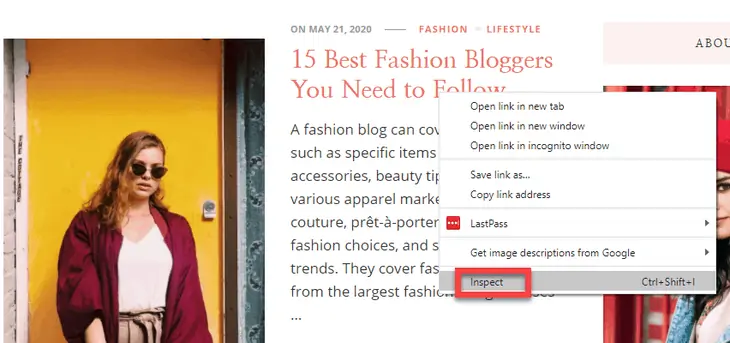
Por exemplo, você pode colar o seguinte código para alterar o tamanho da fonte do corpo:
- corpo {
- tamanho da fonte: 1.25rem;
- }

Você pode fazer as alterações que quiser no site. Para isso, você precisa selecionar o elemento e adicionar um código para editá-lo.
Aqui está um exemplo de como adicionar uma borda vermelha:
- Selecione o elemento onde você deseja adicionar a borda. Aqui vamos selecionar os “15 melhores blogueiros de moda que você precisa seguir”.
- Em seguida, clique com o botão direito nele. Selecione a opção “Inspecionar”.
Nesse caso, o título é uma tag H1, com a classe “entry-title”.
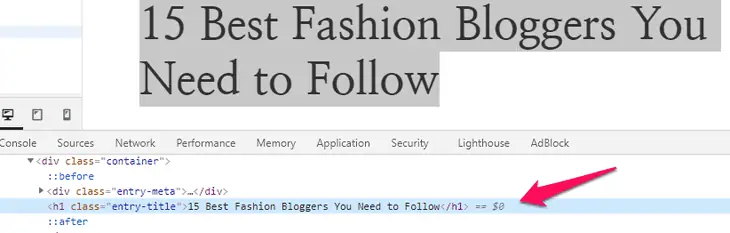
- Agora, você pode colocar uma borda vermelha sobre o título adicionando este código:
h1.entry-title { border: 1px solid red; } 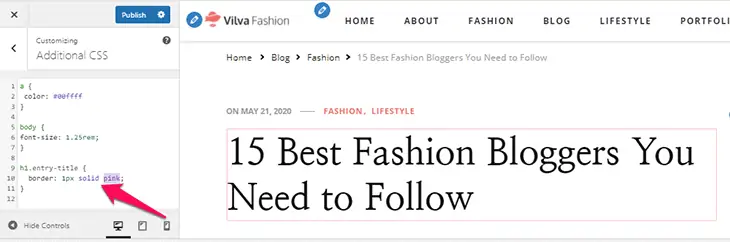
Observe que o CSS que você adiciona é salvo no banco de dados para evitar que seus arquivos de tema sejam modificados. No entanto, se você trocar de tema, perderá seu CSS. Então, para não perder seu progresso, você pode querer fazer backup do seu CSS por precaução.
2. Editor de temas e editor de plugins
O Theme Editor é um editor de texto simples no WordPress que permite editar seus arquivos de tema e plugins na área de administração. Você pode encontrar isso em Aparência > Editor de Temas .
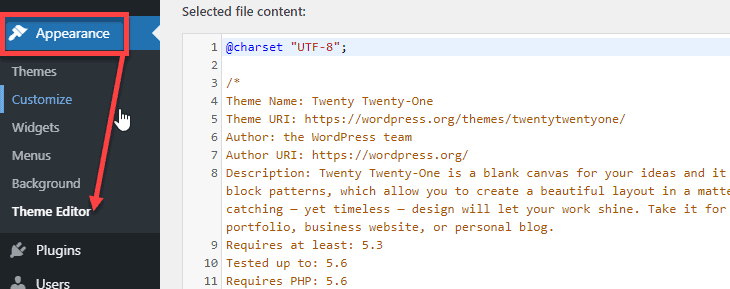
Existem algumas coisas que você deve considerar logo de cara. Este é um dos métodos mais arriscados de editar seu tema que até mesmo o WordPress avisa antes de começar. Se você inserir o código errado, poderá acabar sendo bloqueado do seu site. Quaisquer alterações que você fizer também serão perdidas se o seu tema fornecer atualizações futuras. Portanto, antes de editar seus arquivos de tema dessa maneira, certifique-se de conhecer os riscos e garantir que não receberá atualizações. Também é crucial que você tenha conhecimento prévio de codificação para esse método.
Se você está confiante em suas habilidades para usar este método, há uma lista de arquivos ativos no tema no lado direito do editor. Você pode escolher o arquivo que deseja editar e codificar.
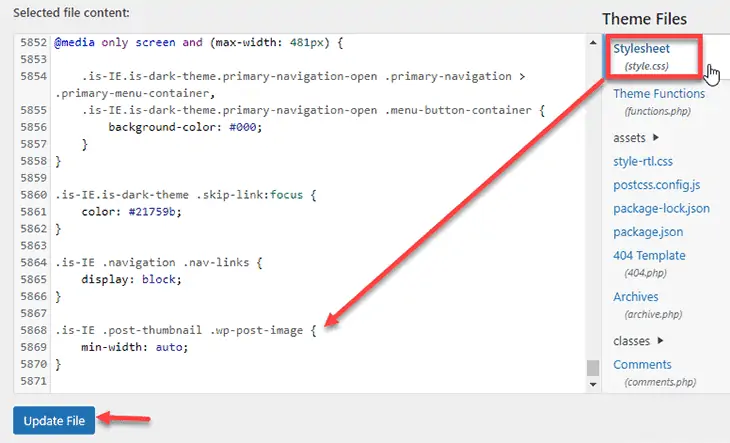
Um segundo editor embutido que o WordPress fornece é o Editor de Plugin. Como o Theme Editor, é um editor de texto simples que permite editar com precisão os códigos PHP do plugin.

Você pode acessá-lo através de Telas de Administração > Plugins > Editor de Plugins.
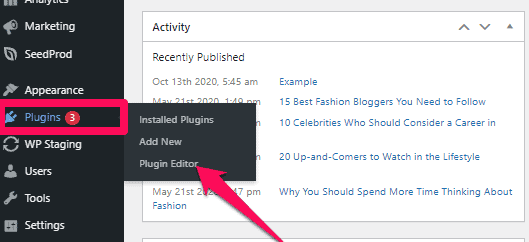
Assim como o Editor de Temas, este também é um método arriscado de editar seu tema. A seu critério, certifique-se de clicar no botão Atualizar arquivo para salvar suas alterações após concluir a edição.
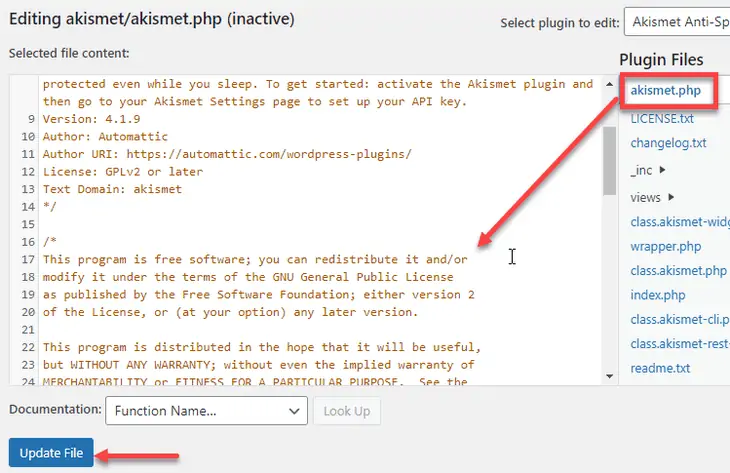
3. Crie um tema filho
Este é um método que permitirá que você edite seu tema com segurança. Um tema filho é um tema que herda a aparência e a funcionalidade do seu tema pai. Isso significa que você editará o tema filho, preservando a aparência e a funcionalidade do seu tema. Embora você possa estragar seu site com uma linha de código defeituosa no tema pai, o tema filho permite que você volte ao seu tema original caso você estrague tudo.
Você também não perderá suas personalizações durante as atualizações.
Como isso funciona é que, quando você carrega seu site, o WordPress primeiro procura arquivos no diretório do tema filho e somente se não for encontrado, ele carregará arquivos do tema pai.
Uma coisa a notar é certificar-se de chamar os arquivos CSS do seu tema pai dentro do arquivo style.css do tema filho. Este WordPress não renderizará nenhum estilo CSS se não encontrar um enquanto examina seus arquivos de tema filho padrão.
Agora que sabemos disso, veja mais sobre o que é um tema filho e como você pode criá-lo. Você também pode usar o Child Theme Wizard - um plugin gratuito que o cria para você.
Quando terminar, você pode iniciar a edição CSS do seu tema filho.
4. Construtores de Páginas/Estruturas
Usar o construtor de páginas é a maneira mais fácil de editar seu WordPress existente. Este método é adequado para qualquer usuário de nível (com ou sem experiência em codificação) que deseja editar seu tema sem problemas. Usando construtores de páginas, você pode criar, editar e ajustar seus elementos de tema com apenas alguns cliques. Além disso, os construtores de páginas agora vêm com a interface de arrastar e soltar, tornando super fácil e divertido fazer seus ajustes.
Alguns dos construtores de páginas populares no mercado são Elementor, Beaver Builder, Divi e Visual Composer. Além desses, existem vários outros construtores de páginas que você pode encontrar e usar.
Aqui está um exemplo de edição do tema WordPress usando o construtor de páginas Elementor:
Primeiro você precisa instalar o plug-in Elementor.
- Vá para o seu painel e clique na opção 'Plugins' no painel lateral à sua esquerda.
- Clique na opção 'Adicionar novo'.
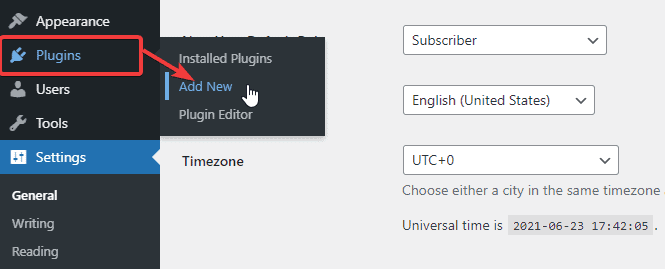
- Procure o plug-in 'Elementor'. Instale e ative o plug-in.
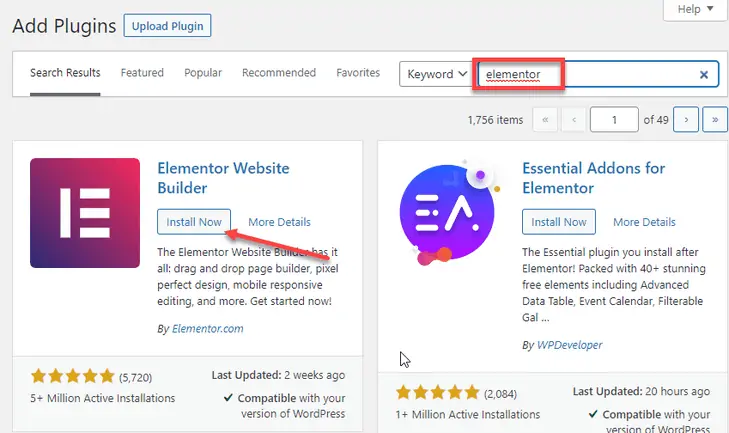
- Agora adicione uma nova página.
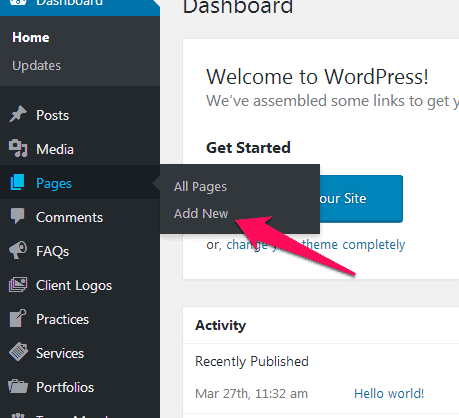
- Você verá uma nova opção que diz ' Editar com Elementor .' Clique nisso.
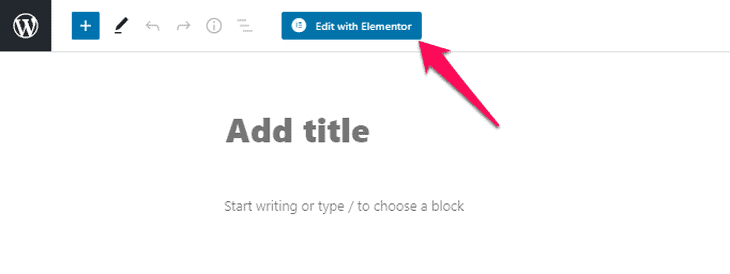
- Uma nova página é aberta com várias opções de edição.
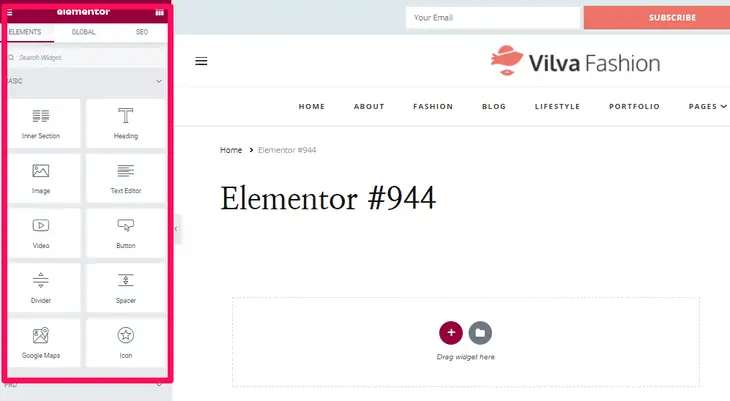
Você pode editar o tema usando a partir daqui. Basta arrastar o widget e soltar na seção central da seção que diz 'Arraste o widget aqui'. Aqui está um exemplo de adição de uma barra lateral:
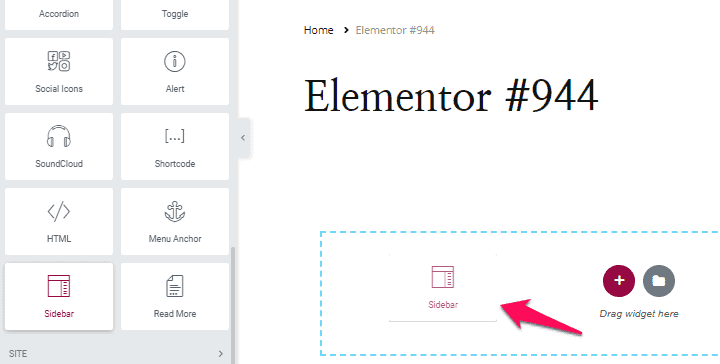
- Agora você pode editar a barra lateral clicando com o botão direito do mouse no ícone de edição.
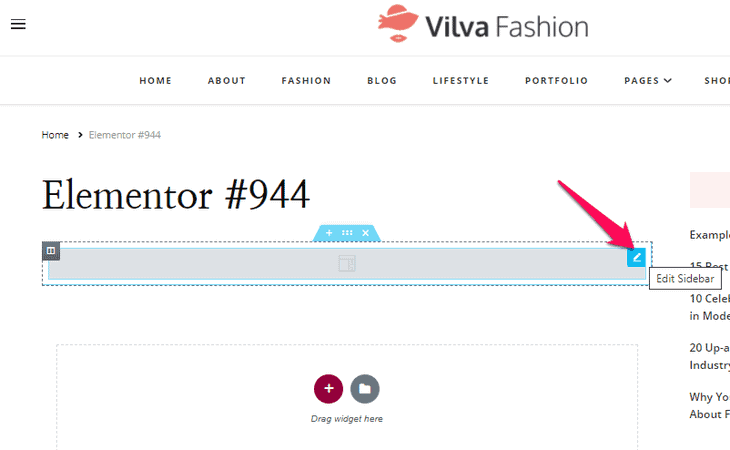
- Abre várias opções para editar a barra lateral. Faça como lhe convém.
Assim, você pode editar vários outros elementos do seu tema para dar uma aparência nova e única. Experimente você mesmo.
Conclusão
Em suma, é possível adicionar alguns recursos personalizados ao seu tema WordPress atualizado. Dadas acima estão algumas das maneiras de editar seu tema WordPress. Uma palavra de cautela, porém, pode ser arriscado alterar seus arquivos, então, por favor, ajuste com as devidas precauções! Mais importante, você vai querer fazer backup de suas informações antes de sujar as mãos com os códigos de arquivo do tema. Como diz o ditado, melhor prevenir do que remediar!
Você também pode querer verificar o artigo sobre Como excluir um tema do WordPress.
Perguntas frequentes (perguntas frequentes)
1. Como editar um tema WordPress existente?
Você pode editar seu tema existente de diferentes maneiras:
• Edição de CSS
• Editor de temas e
• Criando tema filho para editar seu tema
Explicamos essas maneiras passo a passo acima. Você pode editar seu tema da maneira que achar mais adequada.
2. Como personalizar o tema do WordPress gratuitamente?
A maneira mais fácil de personalizar seu tema é:
- Vá para Aparência > Temas.
- Você verá o tema ativo no seu WordPress. Clique na opção “Personalizar” abaixo dela.
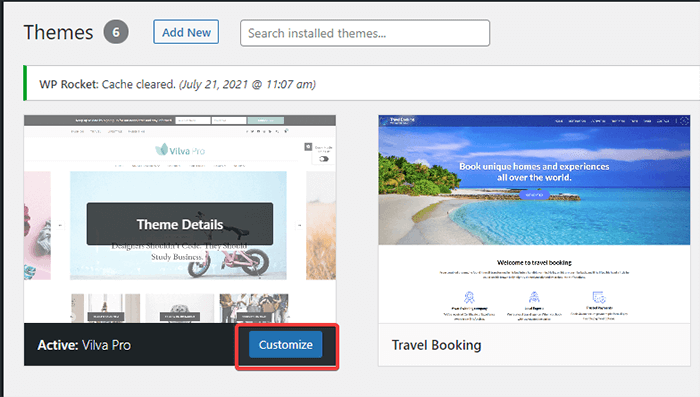
- Você pode editar seu tema a partir daqui.
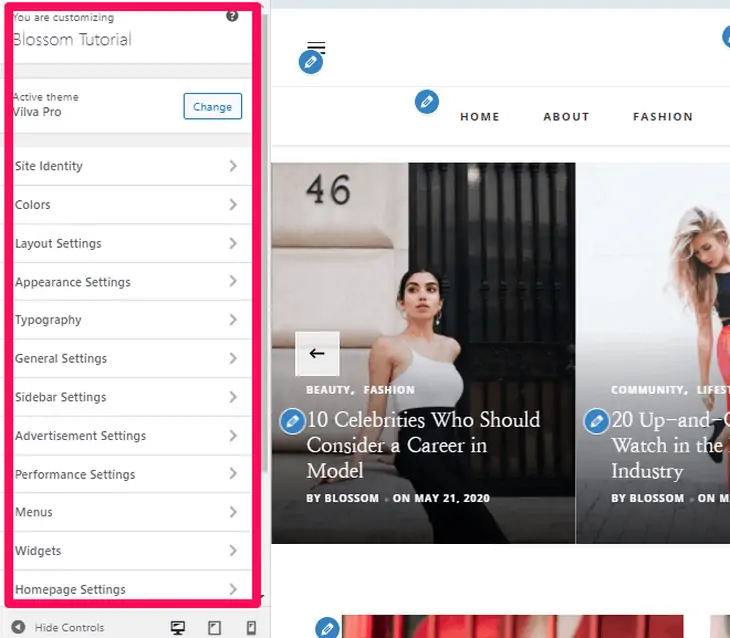
3. Posso editar temas gratuitos do WordPress?
Sim, você pode editar temas gratuitos do WordPress. Explicamos três maneiras de editar um tema WordPress. Você pode facilmente ajustar seu tema da maneira que desejar.
4. Como alterar um tema do WordPress?
Você pode alterar facilmente seu tema do WordPress da seguinte maneira:
- Vá para o seu painel.
- Vá para 'Aparências' e clique na opção 'Temas'.
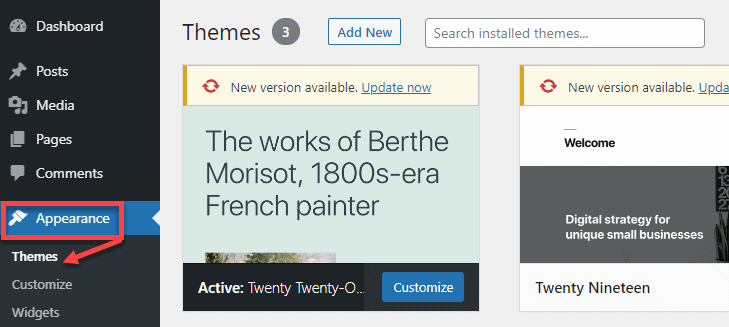
- Aqui você verá uma lista de moedas instaladas. Para adicionar um novo tema, clique na guia "Adicionar novo".
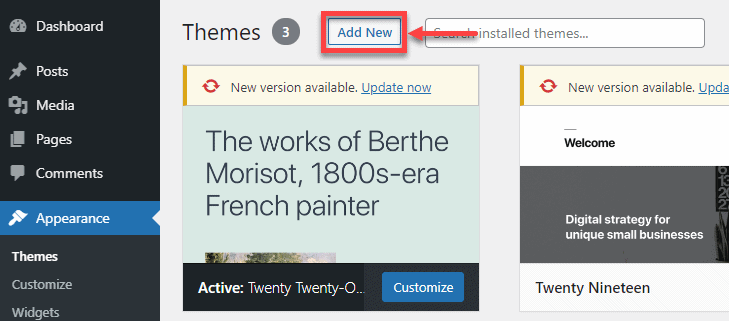
- Procure o tema desejado na biblioteca de temas. Depois de encontrar o tema, passe o mouse sobre ele e clique no botão “Instalar”.
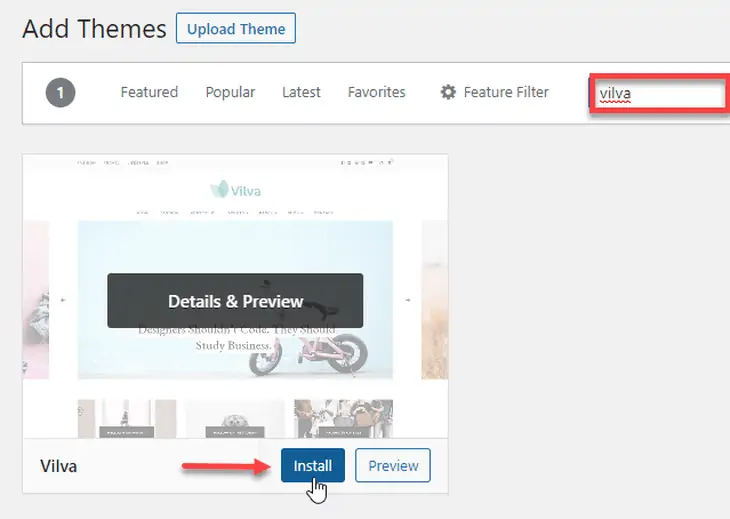
- Se você comprou um tema premium, clique no botão “Carregar tema” na parte superior da página.
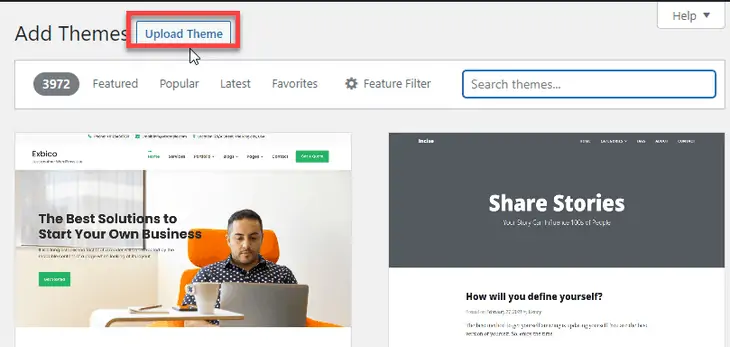
- Você precisa escolher e fazer upload do arquivo zip do tema que você comprou.

- Depois de instalar o tema, você precisa ativá-lo. Passe o mouse sobre o tema que você instalou e clique no botão “Ativar”.
5. O que você precisa antes de editar um tema WordPress?
Antes de editar um tema WordPress, há algumas coisas que você deve ter em mente:
- Criando um backup caso algo dê errado com a edição.
- Lista de cores, fontes e barras laterais que você deseja usar em seu site.
- Imagens e gráficos que você planeja adicionar ao seu site.
- Uma ideia geral de como será o seu tema.
Depois de descobrir esses pontos, você está pronto para editar seu tema WordPress.
Além disso, confira nossos artigos sobre Como excluir um tema do WordPress.
